Thanh tác vụ Taskbar trên Windows là thanh công cụ rất quan trọng và tiện lợi khi sử dụng máy tính. Người dùng sẽ ghim các phần mềm thường xuyên sử dụng, hoặc các thư mục, trang web, file nào đó muốn mở nhanh ngay sau khi khởi động máy tính. Bên cạnh đó, chúng ta có thể tùy biến lại thanh Taskbar theo nhu cầu sử dụng hàng ngày. Vậy làm sao để lấy lại đúng bố cục Taskbar sau khi cài đặt lại máy tính, mà không cần phải sắp xếp lại? Trên Windows có hỗ trợ người dùng sao lưu và phục hồi lại bố cục thanh Taskbar dễ dàng. Bài viết dưới đây sẽ hướng dẫn bạn đọc cách thực hiện.
- Thủ thuật tự động ẩn thanh Taskbar trên Windows 10
- Taskbar trên Windows 10 không hoạt động, đây là cách khắc phục
- Cách khắc phục Windows 10 Taskbar không ẩn khi phóng to màn hình
1. Hướng dẫn sao lưu thanh Taskbar Windows
Lưu ý, bố cục Taskbar bao gồm các ứng dụng và thứ tự ghim ứng dụng chỉ có thể khôi phục khi những ứng dụng đã được cài đặt trên máy tính và được ghim vào Taskbar.
Bước 1:
Chúng ta nhấn tổ hợp phím Windows + R để mở hộp thoại Run. Nhập từ khóa regedit và nhấn OK để truy cập.

Bước 2:
Trong giao diện Registry Editor, người dùng truy cập thư mục theo đường dẫn HKEY_CURRENT_USER \ Software \ Microsoft \ Windows \ CurrentVersion \ Explorer \ Taskband như hình dưới đây.
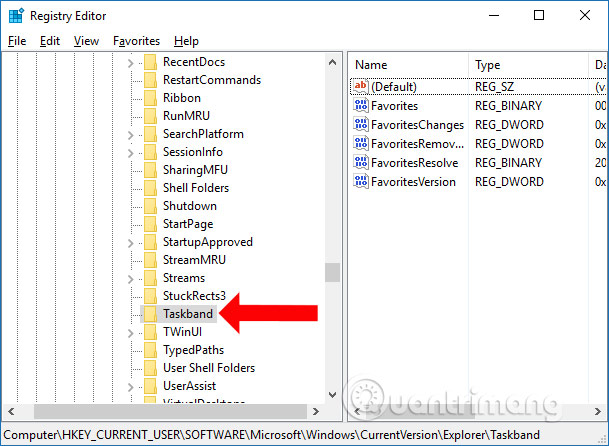
Click chuột phải vào thư mục Taskband rồi chọn Export trong danh sách để xuất bố cục tại thanh Taskbar trên máy tính.
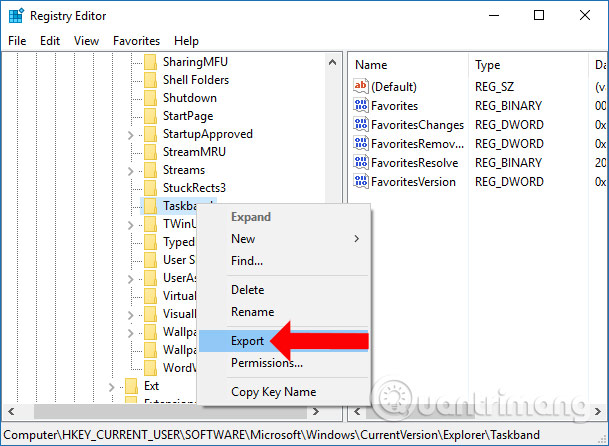
Bước 3:
Hiển thị thư mục trên máy tính để bạn lưu lại file bố cục. File bố cục sẽ ở định dạng .reg. Nhập tên file rồi nhấn nút Save để lưu lại.
Việc lưu lại bố cục của thanh Taskbar với những thứ tự ghim ứng dụng thông qua khóa trong registry không cần quyền quản trị để thực hiện. Như khi phục hồi thì cần thực hiện với quyền quản trị Admin.
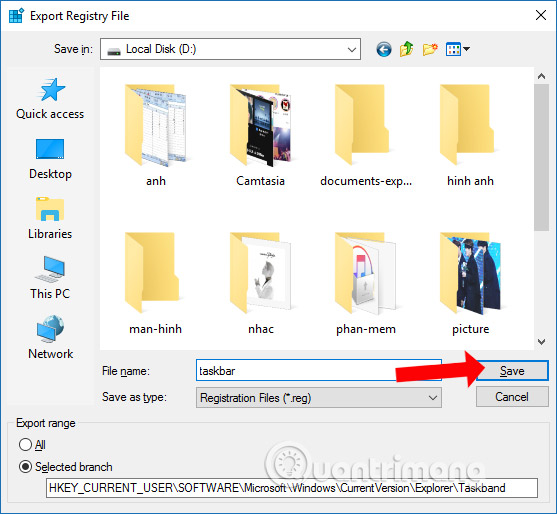
2. Cách phục hồi file bố cục Taskbar
Bước 1:
Mở nơi lưu trữ file bố cục Taskbar reg đã lưu rồi click đúp, hoặc nhấn chuột phải vào file và chọn Merge trong danh sách.

Bước 2:
Hiển thị hộp thoại xác nhận người dùng có muốn thêm file reg này vào registry hay không, nhấn Yes để tiếp tục.
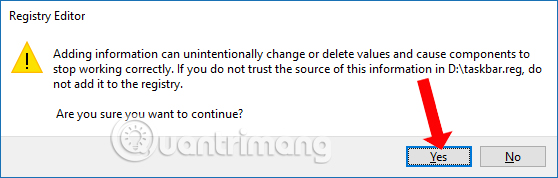
Quá trình thêm file reg bố cục Taskbar đã thành công và hiển thị giao diện thông báo như hình dưới đây.
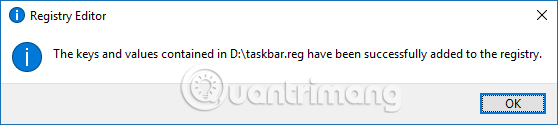
Như vậy bạn đã tạo xong bản sao lưu bố cục thanh Taskbar và khôi phục lại thông qua việc tạo khóa registry. Thứ tự các ứng dụng đã ghim sẽ hiện lại đúng theo những gì mà bạn đã sắp xếp. Như vậy những lần cài đặt lại máy bạn chỉ cần mở file sao lưu này để có được thanh Taskbar như trước.
Xem thêm:
- Cách tự động ẩn Taskbar khi phóng to màn hình
- Taskbar trên Windows 10 không hoạt động, đây là cách khắc phục
- Cách làm Taskbar trong suốt trên Windows 10 bằng TranslucentTB
Chúc các bạn thực hiện thành công!
 Công nghệ
Công nghệ  Windows
Windows  iPhone
iPhone  Android
Android  Làng CN
Làng CN  Khoa học
Khoa học  Ứng dụng
Ứng dụng  Học CNTT
Học CNTT  Game
Game  Download
Download  Tiện ích
Tiện ích 










 Windows 10
Windows 10  Windows 11
Windows 11  Windows 7
Windows 7  Cấu hình Router/Switch
Cấu hình Router/Switch  Windows 8
Windows 8  Linux
Linux  Đồng hồ thông minh
Đồng hồ thông minh  Chụp ảnh - Quay phim
Chụp ảnh - Quay phim  macOS
macOS  Phần cứng
Phần cứng  Thủ thuật SEO
Thủ thuật SEO  Kiến thức cơ bản
Kiến thức cơ bản  Dịch vụ ngân hàng
Dịch vụ ngân hàng  Lập trình
Lập trình  Dịch vụ công trực tuyến
Dịch vụ công trực tuyến  Dịch vụ nhà mạng
Dịch vụ nhà mạng  Nhà thông minh
Nhà thông minh  Ứng dụng văn phòng
Ứng dụng văn phòng  Tải game
Tải game  Tiện ích hệ thống
Tiện ích hệ thống  Ảnh, đồ họa
Ảnh, đồ họa  Internet
Internet  Bảo mật, Antivirus
Bảo mật, Antivirus  Họp, học trực tuyến
Họp, học trực tuyến  Video, phim, nhạc
Video, phim, nhạc  Giao tiếp, liên lạc, hẹn hò
Giao tiếp, liên lạc, hẹn hò  Hỗ trợ học tập
Hỗ trợ học tập  Máy ảo
Máy ảo  Điện máy
Điện máy  Tivi
Tivi  Tủ lạnh
Tủ lạnh  Điều hòa
Điều hòa  Máy giặt
Máy giặt  Quạt các loại
Quạt các loại  Cuộc sống
Cuộc sống  Kỹ năng
Kỹ năng  Món ngon mỗi ngày
Món ngon mỗi ngày  Làm đẹp
Làm đẹp  Nuôi dạy con
Nuôi dạy con  Chăm sóc Nhà cửa
Chăm sóc Nhà cửa  Du lịch
Du lịch  Halloween
Halloween  Mẹo vặt
Mẹo vặt  Giáng sinh - Noel
Giáng sinh - Noel  Quà tặng
Quà tặng  Giải trí
Giải trí  Là gì?
Là gì?  Nhà đẹp
Nhà đẹp  TOP
TOP  Ô tô, Xe máy
Ô tô, Xe máy  Giấy phép lái xe
Giấy phép lái xe  Tấn công mạng
Tấn công mạng  Chuyện công nghệ
Chuyện công nghệ  Công nghệ mới
Công nghệ mới  Trí tuệ nhân tạo (AI)
Trí tuệ nhân tạo (AI)  Anh tài công nghệ
Anh tài công nghệ  Bình luận công nghệ
Bình luận công nghệ  Quiz công nghệ
Quiz công nghệ  Microsoft Word 2016
Microsoft Word 2016  Microsoft Word 2013
Microsoft Word 2013  Microsoft Word 2007
Microsoft Word 2007  Microsoft Excel 2019
Microsoft Excel 2019  Microsoft Excel 2016
Microsoft Excel 2016  Microsoft PowerPoint 2019
Microsoft PowerPoint 2019  Google Sheets - Trang tính
Google Sheets - Trang tính  Code mẫu
Code mẫu  Photoshop CS6
Photoshop CS6  Photoshop CS5
Photoshop CS5  Lập trình Scratch
Lập trình Scratch  Bootstrap
Bootstrap